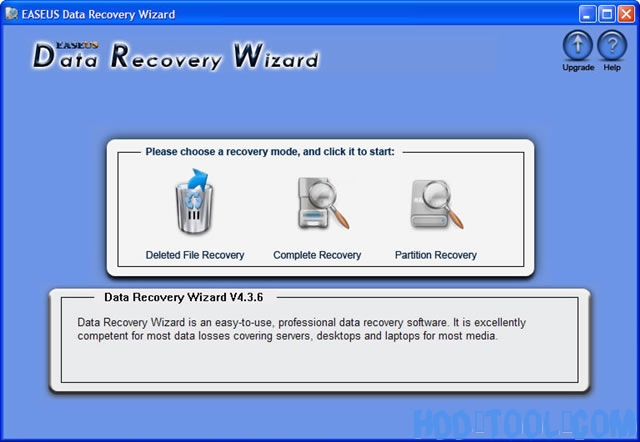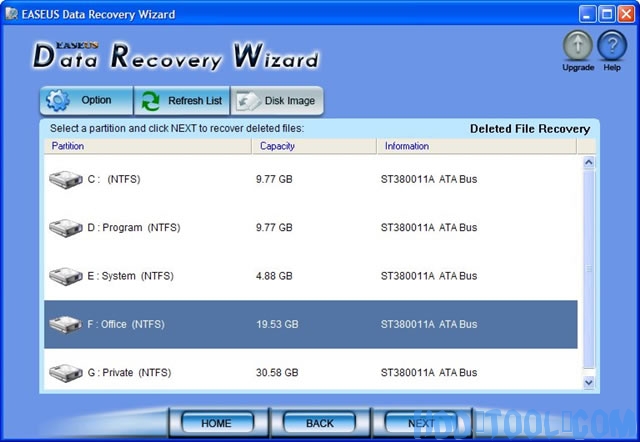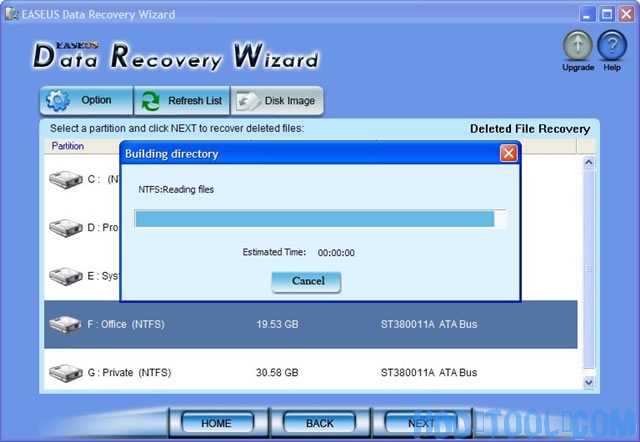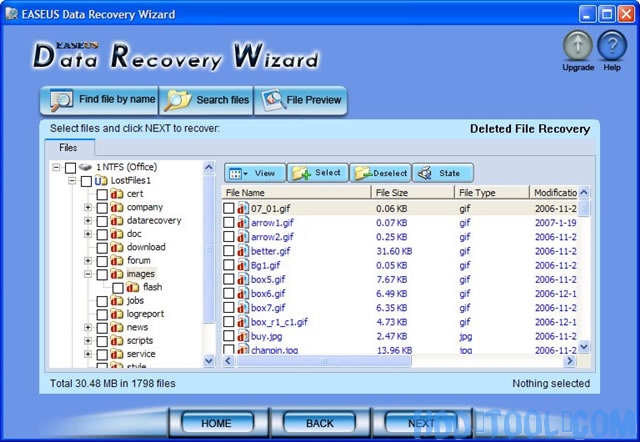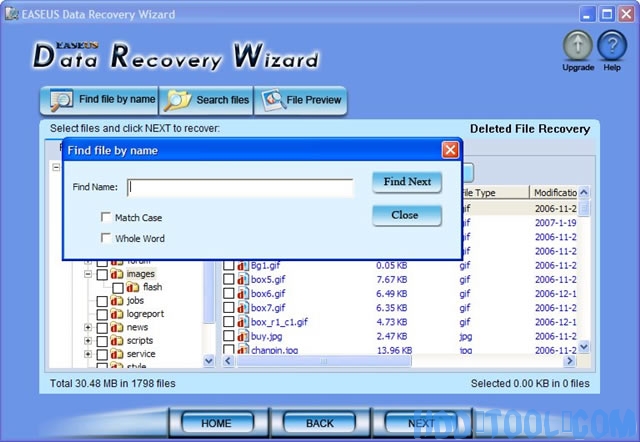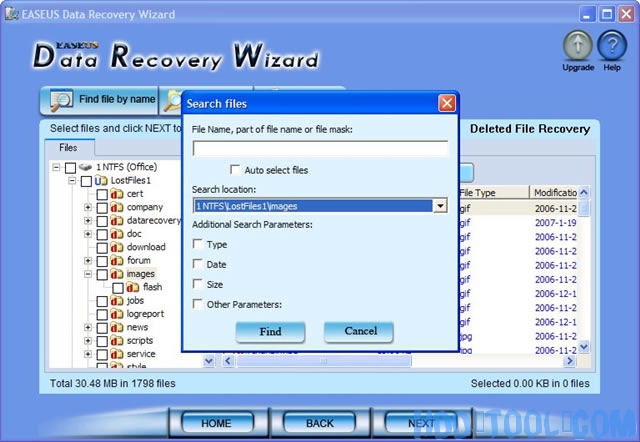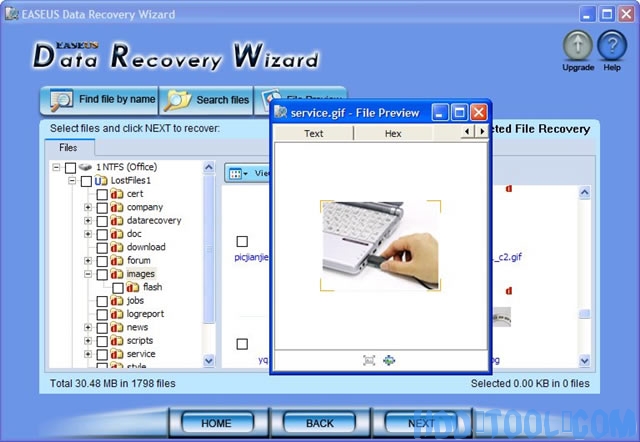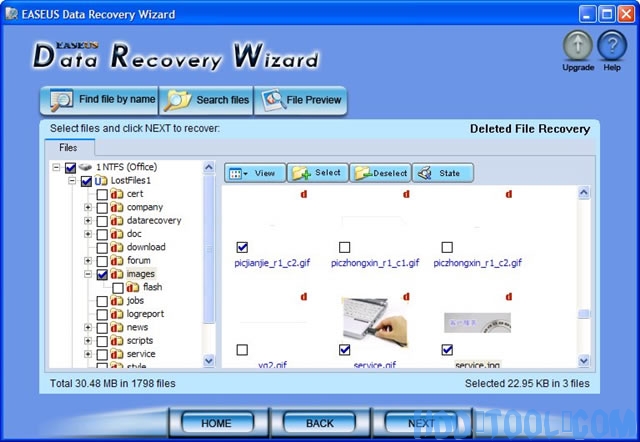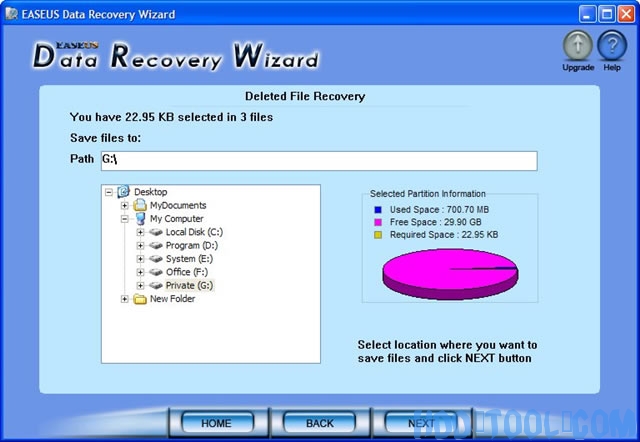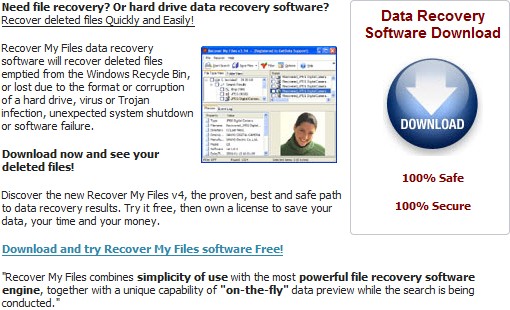Geri Dönüşüm Kutusu'nu Boşalttıktan Sonra Silinen Dosyaları Geri AlmaWord, Excel, PowerPoint, e-posta, fotoğraf, veritabanı ve diğer dosyalar dahil…
The Veri Kurtarma Sihirbazı artık Geri Dönüşüm Kutusu'ndaki silinmiş dosyaları geri yükler. Silinen Word, Excel, PowerPoint, fotoğraf, E-posta, veritabanı ve tüm belge biçimlerini ve klasörlerini kurtarabilir Windows 2000, XP, 2003, Vista, Windows Geridönüşüm kutusu.
Silinen dosyaları neden kurtarabilirsiniz?
Acil durum dosya kurtarma, doğru araçtan daha fazlasını gerektirir. Dosya silme işleminin nasıl gerçekleştiğini ve başarılı bir kurtarma şansını en üst düzeye çıkarmak için ne yapmanız gerektiğini bilmeniz istenir.
Bilgisayarınızdan bir dosya silindiğinde, içeriği hemen yok edilmez. Windows dosya tablosundaki bir karakteri değiştirerek sabit sürücü alanını kullanılabilir olarak işaretler, böylece dosya girişi Bilgisayarım'da veya bir komut satırı DIR komutunda vb. görüntülenmez. Daha önce bir geri alma işlemini başlatmayı başarırsanız Windows yeni bir dosya yazmak için sabit sürücünün o kısmını kullanır, tek yapmanız gereken o bayrağı tekrar "açık" olarak ayarlamak ve dosyayı alırsınız.
Açıkçası, bir dosyayı ne kadar çabuk geri yüklemeye çalışırsanız, o kadar başarılı olursunuz. Ancak bir an durun ve sabit sürücünün bu bölümünün üzerine yazılmasına neden olabilecek diğer şeyleri düşünün. Sabit sürücünüz oldukça doluysa, olasılıklar çok daha büyüktür. Windows bir sonraki yazımı için değerli, ayrılmamış alanınızı alacak. Veya, sabit sürücüyü birleştirirseniz, sürücünün kullanılmayan parçalarının üzerine yazılma riskini alırsınız! (Bu aynı zamanda, Diskeeper gibi sessiz arka plan birleştirme hizmetleri çalıştırıyorsanız veya otomatik olarak birleştirmek üzere programlanmış yardımcı programları birleştirdiyseniz, gözünüzün önünde olabileceğiniz anlamına gelir - veri kurtarma şansınızı kaybedebilirsiniz - bunları elde edene kadar silinmiş dosya kurtarıldı.
Bu konuda, basitçe başlangıç Windows veya daha az ölçüde, kapanıyor Windows birçok küçük dosyanın yazılmasına neden olur. Mümkünse bu işlemlerden gerçekten kaçınmak istersiniz.
İlk kural: HEMEN BİLGİSAYAR KULLANMAYI DURDURUN! BU DAKİKA! ŞİMDİ! Almak için başka bir bilgisayar kullanın Veri Kurtarma Sihirbazı ihtiyacın var.
Bu aynı zamanda sabit sürücünüzün iyi planlanmış bölümlemesinin büyük bir avantaja sahip olduğu yerlerden biridir. Bölmeler, sabit sürücünün farklı kısımlarını fiziksel olarak işaretler. Örneğin, verileriniz ve program dosyalarınız kendi ayrı bölümlerinde varsa ve bu, kurtarmak istediğiniz bir veri dosyasıysa (bu genellikle böyledir), o zaman Windows başlatma veya kapatma, sabit sürücünün o kısmına dokunmayacaktır. Takas dosyası / sayfanız varsaefikendi bölümünde ve bir diğerindeki geçici dosyalar için tüm dizinleriniz üzerinde, bu durumda en çok değişen ve en çok yazılan dosyalar, sürücünün kurtarmak istediğiniz dosyaları tutan kısmının üzerine yazılmamasına da engel olacaktır. Ancak, bu 80 GB sabit sürücüyü alır ve hepsini tek bir büyük tek C: bölümü yaparsanız, takas dosyası her yeniden boyutlandırıldığında veya herhangi bir zamanda dosyanızı kurtarılamaz hale getirme riskini alırsınız Windows her türden geçici bir dosya yazıyor… ve bu hemen hemen her an olabilir! Bölümleme, dosya kurtarmada büyük avantaj sağlar.
Silinen dosyaları veya klasörleri içeren bir sürücüdeki dosyaları kurtarmak için şu adımları izleyin:
Temel Özellikler:
- Geri dönüşüm kutusu boşaltıldıktan veya Shift + Del tuşunu kullandıktan sonra bile silinen dosyaları / klasörleri kurtarın.
- Eksik veya Kayıp klasörlerden dosya kurtarma.
- Dosyaları ve klasörleri geri yüklerken uzun dosya adlarını tanıyın ve koruyun.
- Çoklu Disk Sürücü Desteği - Tüm IDE, EIDE, SCSI ve SATA disk cihazlarında FAT / NTFS, EXT2 / EXT3 kurtarma gerçekleştirir.
1. Tıkla "Silinen dosya kurtarmaVeri Kurtarma Sihirbazı'nın ana penceresindeki ”düğmesine tıklayın.
2. Bilgisayarınızda bulunan tüm mantıksal birimlerin listesini görebilirsiniz.
3. Tam sürücüyü seçebilir ve "SONRAKİAramak için ”düğmesine basın. Dosya sistemi ayrıntılarına aşina iseniz, "seçenek"Düğmesine basmadan önce"SONRAKİ"Düğmesini tıklayın.
4. Veri Kurtarma Sihirbazı seçilen birimdeki dosya sistemini okuyacak ve dosyaları arayacaktır.
5. Bu adım, disk alanının boyutuna bağlı olarak biraz zaman alabilir. Tarama bitene kadar beklemelisiniz.
6. Bu tarama bittikten sonra, dosya / klasör ağacını göreceksiniz.
7. "Dosya arama"Ya da"Dosyayı ada göre bul”Seçeneği, ihtiyacınız olan dosyayı bulmayı çok daha kolay hale getirir. Ayrıca, kaptaki verilerin kalitesini "Dosya önizleme"Seçeneği.
8. Kurtarmak istediğiniz dosyaları veya klasörleri seçin ve "SONRAKİ"Düğmesini tıklayın.
9. Bir dizin seçin ve "SONRAKİDosyaları kaydetmek için ”düğmesine basın.
10. Kaydetme işlemi tamamlandı.